Schritt 7: Schritte nach der Migration (Vorschau)
Hinweis
Die mandantenübergreifende SharePoint-Migration befindet sich derzeit in einer privaten Vorschauphase der Entwicklung. Als nicht abgeschlossenes Projekt können sich alle Informationen oder Verfügbarkeiten jederzeit ändern. Der Support für Private Preview-Kunden wird per E-Mail abgewickelt. Die mandantenübergreifende SharePoint-Migration wird durch die Vorschaubedingungen der Microsoft Universal License Terms for Online Services abgedeckt.
Dies ist Schritt 7 in einer Lösung, die entwickelt wurde, um eine mandantenübergreifende SharePoint-Migration abzuschließen. Weitere Informationen finden Sie unter Übersicht über die mandantenübergreifende SharePoint-Migration.
- Schritt 1: Herstellen einer Verbindung mit der Quelle und den Zielmandanten
- Schritt 2: Einrichten einer Vertrauensstellung zwischen der Quelle und dem Zielmandanten
- Schritt 3: Überprüfen der Vertrauensstellung
- Schritt 4: Voraberstellung von Benutzern und Gruppen
- Schritt 5: Vorbereiten der Identitätszuordnung
- Schritt 6: Starten einer mandantenübergreifenden SharePoint-Migration
- Schritt 7: Schritte nach der Migration
Entfernen einer Vertrauensstellung
Wichtig
Stellen Sie sicher, dass Sie die Vertrauensstellung auf Quell- und Zielmandanten entfernen, bevor Ihre Quellmandantenlizenzen ablaufen. Sobald die Lizenzen ablaufen, funktioniert der Befehl zum Entfernen der Vertrauensstellung nicht mehr für die Quelle.
Führen Sie auf dem Quellmandanten diesen Befehl aus, um die Vertrauensstellung zwischen Quell- und Zielmandanten zu entfernen.
Remove-SPOCrossTenantRelationship -Scenario MnA -PartnerRole Target -PartnerCrossTenantHostUrl <TARGETCrossTenantHostUrl>Führen Sie auf dem Zielmandanten diesen Befehl aus, um die Vertrauensstellung zwischen dem Zielmandanten und dem Quellmandanten zu entfernen.
Remove-SPOCrossTenantRelationship -Scenario MnA -PartnerRole Target -PartnerCrossTenantHostUrl <TARGETCrossTenantHostUrl>
Parameterdefinitionen
| Parameter | Definition |
|---|---|
| PartnerRole | Rollen des Partnermandanten, mit dem Sie eine Vertrauensstellung einrichten. Verwenden Sie quelle , wenn der Partnermandant die Quelle der SharePoint-Migrationen ist, und als Ziel , wenn der Partnermandant das Ziel ist. |
| PartnerCrossTenantHostURL | Die mandantenübergreifende Host-URL des Partnermandanten. Der Partnermandant kann dies für Sie ermitteln, indem er Folgendes ausführt: Get-SPOCrossTenantHostURL auf jedem der Mandanten. |
Entfernen von Umleitungslinks nach der Migration
Nachdem die Migration von Quelle zu Ziel abgeschlossen ist, wird ein Umleitungslink auf der Quelle platziert. Wenn Benutzer versuchen, sich wieder bei ihrem Quellkonto oder ihrer Quellwebsite anzumelden, werden sie über den Link automatisch auf ihre neue Zielwebsite umgeleitet. Entfernen Sie die Umleitungslinks in der Quelle, nachdem Die vollständige Migration abgeschlossen ist.
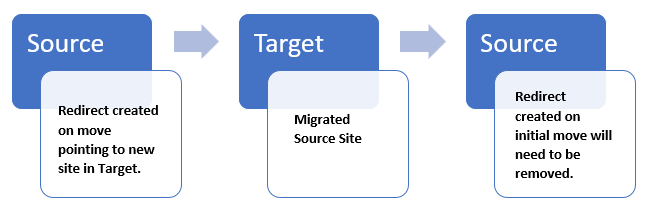
Gelegentlich muss ein Benutzer möglicherweise zurück zur ursprünglichen Quelle migriert werden. Entfernen Sie den Umleitungslink auf dem Ziel, wenn Sie einen Benutzer zurück zur Quelle migrieren.
- Verwenden Sie zum Entfernen von Umleitungslinks den PowerShell-Befehl Remove-SPOSite .
- Um eine Liste aller Umleitungswebsites auf einem Mandanten abzurufen, verwenden Sie den Befehl Get-Sposite -Template RedirectSite#0 .
Verfolgen Sie alle Benutzer oder Websites nach, die Sie vom Ziel zurück zur Quelle migrieren. Vergewissern Sie sich nach der erfolgreichen Migration dieser Benutzer oder Websites zurück zur Quelle, dass auf die Benutzer/Websites zugegriffen werden kann. Anschließend können Sie den Umleitungslink mit dem Befehl Remove-SPOSite aus Ziel entfernen.
Wichtig
Website-URLs müssen eindeutig sein. Wenn Sie einen Benutzer oder eine Website zurück zur Quelle migrieren, verwendet die bei der ersten Verschiebung erstellte Umleitungswebsite die ursprüngliche URL. Dies führt zu einem Konflikt und führt dazu, dass die Migration fehlschlägt, wenn sie nicht entfernt wird. Der Umleitungslink ist auf dem Mandanten, zu dem Sie migrieren möchten, weiterhin vorhanden.
Weitere Schritte nach der Migration
Vorhandene Links und Berechtigungen sollten nach Abschluss der Migration basierend auf den erstellten Identitätszuordnungsdateien wie erwartet funktionieren.
SharePoint-Websites
Die SharePoint-Quellwebsite ist auf schreibgeschützt festgelegt, während eine Migration ausgeführt wird. Sobald die Migration abgeschlossen ist, werden Benutzer immer dann zum Standort im neuen Zielmandanten weitergeleitet, wenn sie zum Quellstandort navigieren. Benutzer müssen sich mit ihren Anmeldeinformationen für den Zielmandanten anmelden.
Berechtigungen für SharePoint-Inhalte
Benutzer mit Berechtigungen für SharePoint-Inhalte haben während der Migration und nach Abschluss des Vorgangs weiterhin Zugriff auf den Inhalt, vorausgesetzt, diese Benutzer oder Gruppen wurden als Teil des Schritts zur Identitätszuordnung einbezogen.
Freigabelinks
Die vorhandenen freigegebenen Links für die migrierten Dateien werden automatisch an den neuen Zielspeicherort umgeleitet.
Hinweis
Kunden müssen die Bezeichnungen, die sie möglicherweise vor der Migration entfernt haben, manuell hinzufügen.